Comment corriger l’avertissement "votre connexion à ce site n’est pas sécurisée" : guide à l’usage des propriétaires de sites
- par Ilona K.

Table des matières
Le redouté avertissement "votre connexion à ce site n’est pas sécurisée" est un obstacle majeur pour les propriétaires de sites. Le voir dans le navigateur signifie que le contenu est délivré sans chiffrement, ce qui rend possible l’interception des informations saisies par les utilisateurs sur votre site. Comment corriger ce problème ?
L’erreur "votre connexion à ce site n’est pas sécurisée" est un signal d’alarme qui peut faire fuir des clients potentiels, miner la confiance et l’engagement des utilisateurs, et nuire à la réputation de votre site. Comprendre les causes profondes est essentiel pour la résoudre rapidement et efficacement.
Plongeons dans les subtilités de la sécurité des sites web : pourquoi cet avertissement apparaît, le rôle des certificats SSL, les implications de l’erreur "non sécurisé", et un guide pas à pas pour la résoudre.
L’impact de l’avertissement "non sécurisé"
Avant d’aborder les solutions, voici les conséquences d’un avertissement "non sécurisé" sur votre site :
- Perte de confiance des utilisateurs : les internautes sont de plus en plus sensibles à la sécurité. Une mention "non sécurisé" peut dissuader les visiteurs de fournir des informations personnelles ou d’effectuer des achats sur votre site.
- Sanctions des moteurs de recherche : sans être un facteur de classement direct, les moteurs privilégient les sites sécurisés. Un manque de sécurité peut nuire à votre visibilité dans les résultats de recherche.
- Pertes financières : pour les sites e-commerce, l’avertissement peut entraîner une baisse des ventes, les clients hésitant à saisir leurs informations de paiement sur un site non sécurisé.
- Réputation écornée : un avertissement "non sécurisé" peut donner une image négative de votre marque, affectant la fidélité et le bouche-à-oreille.
Comprendre les aspects techniques
Pour résoudre efficacement le problème, commençons par comprendre la technologie sous-jacente.
HTTP vs. HTTPS
L’URL (ou l’adresse web) de votre site et de ses pages commence généralement par une indication du protocole de transfert de contenu. Par exemple, la page d’accueil de notre blog est https://get.it.com/blog/ – comme vous le voyez, elle commence par https. D’autres sites peuvent commencer par http. Quelle est la différence ?
- HTTP (Hypertext Transfer Protocol) est le protocole fondamental de la communication web. HTTP transmet les données en clair, ce qui le rend vulnérable aux interceptions.
- HTTPS (Hypertext Transfer Protocol Secure) est une version chiffrée de HTTP qui utilise SSL/TLS pour sécuriser la transmission des données.
Vérifiez maintenant l’adresse de votre site : commence-t-elle par http ou https ? Si vous avez un nom de domaine dans la zone .it.com, votre site est sécurisé en https par défaut. Si votre site commence par http, cela signifie qu’aucun certificat SSL n’est installé.
Qu’est-ce qu’un certificat SSL ?
Un certificat SSL est un document numérique qui vérifie l’identité d’un site web et permet une communication chiffrée. Il agit comme un intermédiaire de confiance entre le site et le navigateur de l’utilisateur. Lorsqu’un utilisateur accède à un site doté d’un certificat SSL, le navigateur vérifie l’authenticité du certificat et établit une connexion sécurisée.
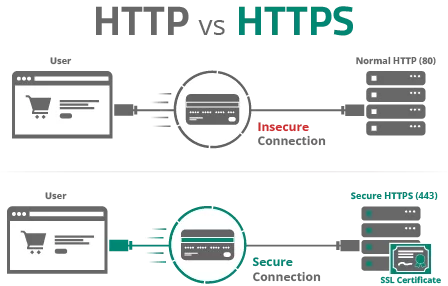
Il existe 3 types de certificats SSL à connaître – vous pouvez choisir celui qui correspond à vos besoins.
- Domain Validated (DV). Option de base qui affiche un cadenas dans la barre d’adresse, sans information spécifique sur le propriétaire.
- Organization Validated (OV). Confirme la légitimité de l’entreprise. En cliquant sur le cadenas vert dans le navigateur, les utilisateurs peuvent voir le nom de l’entreprise.
- Extended Validation (EV). L’option la plus complète, mais qui exige des documents supplémentaires pour valider l’organisation.
Depuis 2017, Google impose activement l’usage des certificats SSL. Si un site n’en a pas, Google Chrome (et d’autres navigateurs) affiche la mention "non sécurisé" à côté de l’URL. Et si un utilisateur poursuit la navigation, il voit s’afficher la page "Your connection to this website is not secure". Bien sûr, il peut choisir de continuer, mais beaucoup préfèrent s’abstenir.
Combien coûte un certificat SSL ?
Pourquoi mon site affiche-t-il "non sécurisé" ?
Voici les principales raisons susceptibles de provoquer cette erreur sur votre site :
- Absence de certificat SSL : la cause la plus fréquente, indiquant un site totalement non sécurisé.
- Certificat SSL invalide : certificat expiré, révoqué ou mal installé.
- Contenu mixte : le site charge certains contenus (images, scripts, etc.) en HTTP alors qu’il utilise HTTPS.
- Problèmes de redirection HTTP vers HTTPS : si votre site est passé de HTTP à HTTPS, des redirections incorrectes ou manquantes peuvent aussi déclencher l’avertissement.
- Paramètres et compatibilité du navigateur : côté utilisateur, des navigateurs obsolètes ou certains réglages peuvent perturber les connexions SSL
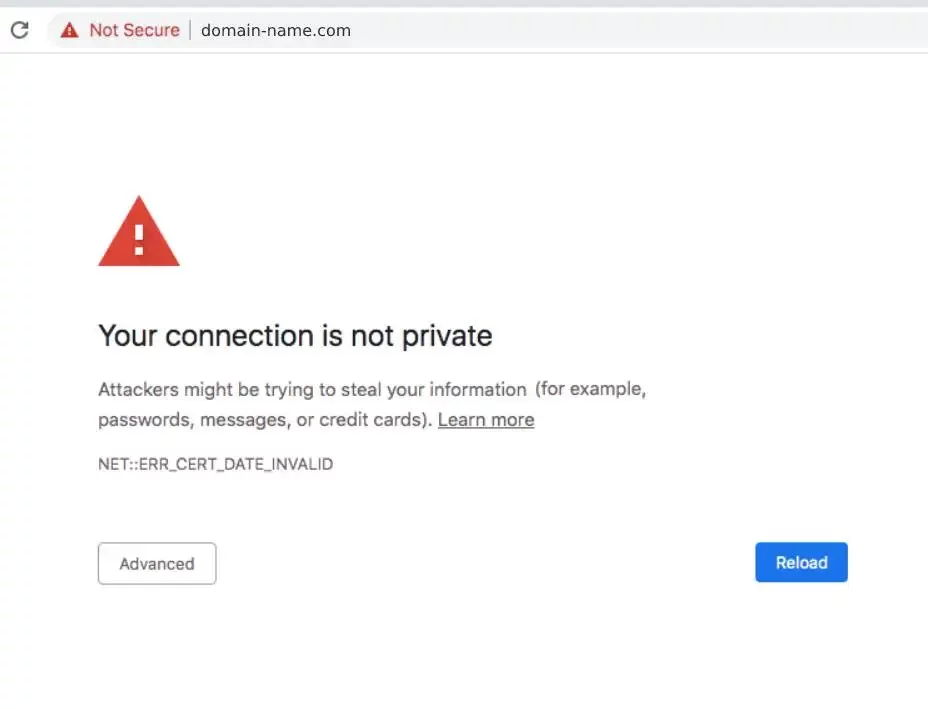
Guide pas à pas pour corriger l’avertissement "non sécurisé"
La liste de contrôle suivante vise à vous aider à supprimer l’avertissement "Non sécurisé" dans les principaux navigateurs, dont Chrome, Safari, Edge, Firefox, etc.
- Obtenez et installez un certificat SSL :
- Choisissez le type de certificat SSL approprié selon les besoins de votre site (DV, OV ou EV). Voici quelques questions fréquentes sur le processus.
Comment obtenir un certificat SSL ? Achetez un certificat auprès d’une autorité de certification (CA) reconnue et suivez ses instructions pour l’installer sur votre serveur.
Combien coûte un certificat SSL ? Certains hébergeurs en proposent gratuitement (par ex. WPEngine), d’autres offrent des options payantes coûtant en moyenne 60 $ par an. Si vous avez de l’expérience, vous pouvez aussi générer un certificat SSL gratuit via des services comme Certbot ou Let’s Encrypt.
- Forcer l’utilisation de HTTPS :
- À cette étape, mettez à jour le code de votre site pour utiliser HTTPS pour toutes les URL et ressources.
- Mettez en place des redirections côté serveur pour rediriger automatiquement tout le trafic HTTP vers HTTPS. Cela garantit la cohérence et empêche l’accès à la version non sécurisée.
- Utilisez .htaccess pour les serveurs Apache ou des fichiers de configuration équivalents pour d’autres serveurs.
- Traiter le contenu mixte :
- Identifiez toutes les ressources en HTTP (images, scripts, feuilles de style) et remplacez-les par leurs versions en HTTPS.
- Utilisez des chemins relatifs pour permettre au navigateur de charger les ressources en toute sécurité selon le protocole.
- Envisagez d’utiliser une Content Security Policy (CSP) pour atténuer davantage les risques.
- Vérifier et corriger les erreurs de certificat :
- Utilisez des vérificateurs SSL en ligne pour contrôler la validité du certificat et identifier les problèmes.
- Corrigez les erreurs liées à l’installation, à la configuration ou à l’expiration du certificat.
- Mettre à jour le navigateur et les logiciels du serveur :
- Maintenez votre navigateur et les logiciels de votre serveur à jour avec les derniers correctifs de sécurité afin de traiter les vulnérabilités.
- Rediriger les URL non-HTTPS :
- Mettez en place des redirections 301 pour toutes les URL non-HTTPS précédemment indexées par les moteurs de recherche. Cela évite le contenu dupliqué et préserve votre SEO.
- Utilisez une extension de redirection ou modifiez manuellement le code de votre site pour créer ces redirections.
- Mettre à jour les sitemaps XML :
- Régénérez votre sitemap XML pour refléter les URL mises à jour en HTTPS.
- Soumettez le nouveau sitemap aux moteurs de recherche pour les informer des changements.
- Soumettre à nouveau le site dans Google Search Console :
- Demandez l’indexation de votre site dans Google Search Console afin de vous assurer que les moteurs explorent et indexent la version HTTPS.
- Tester de manière approfondie :
- Testez votre site sur différents navigateurs et appareils pour garantir un comportement cohérent.
- Utilisez les outils de développement du navigateur pour repérer d’éventuels avertissements "non sécurisé" restants ou des problèmes de contenu mixte.
En suivant ces étapes et en appliquant les bonnes pratiques, vous pouvez éliminer efficacement l’avertissement "non sécurisé", renforcer la sécurité de votre site et protéger les données de vos utilisateurs. Et si vous choisissez d’exploiter votre site sur un domaine de troisième niveau proposé par it.com Domains, il sera compatible avec tous les certificats SSL.
FAQ
1. Comment corriger "la connexion à ce site n’est pas sécurisée" ?
Vous pouvez résoudre ce problème en installant un certificat SSL et en passant votre site de HTTP à HTTPS. Une fois le certificat actif, mettez à jour les réglages de votre site et assurez-vous que tous les liens utilisent la version sécurisée de votre domaine.
2. Pourquoi Google indique-t-il que mon site n’est pas sécurisé ?
Google marque les sites comme "non sécurisé" s’ils n’ont pas de certificat SSL valide. Sans HTTPS, les données saisies par les utilisateurs peuvent être interceptées, ce qui réduit la confiance et peut nuire à votre classement dans les recherches.
3. Comment corriger "this site can't be reached" sur Chrome ?
Commencez par vider le cache du navigateur, vérifier votre connexion internet et redémarrer votre appareil. Si vous êtes propriétaire du site, vérifiez les paramètres DNS de votre domaine et assurez-vous que votre serveur d’hébergement fonctionne correctement.
4. Comment sécuriser mon site en HTTPS ?
Pour sécuriser votre site, obtenez un certificat SSL auprès de votre hébergeur ou d’une autorité de certification. Installez-le sur votre serveur, forcez HTTPS sur l’ensemble du site et mettez à jour les liens internes et externes pour utiliser l’URL sécurisée.
5. Que signifie ERR_SSL_PROTOCOL_ERROR ?
Cette erreur signifie généralement que le navigateur ne parvient pas à établir une connexion sécurisée. Elle peut être due à un certificat SSL expiré ou mal configuré, à des paramètres du navigateur ou à des problèmes réseau. Vérifiez votre configuration SSL et essayez de recharger la page.
Vous cherchez des conseils pour sécuriser votre site ? Rendez-vous sur le blog it.com Domains et suivez-nous sur les réseaux sociaux.
Cet article a été traduit par une intelligence artificielle et peut contenir des imprécisions. Consultez la version originale en anglais.

À lire aussi

Trucs et astuces
Comment rechercher des prompts pour la Generative Engine Optimization
- Lecture de 11 min

Trucs et astuces
3 tactiques efficaces de promotion de contenu pour les sites web des startups IT
- Lecture de 25 min

Trucs et astuces
Comment utiliser ChatGPT pour trouver un nom de domaine pour une nouvelle entreprise
- Lecture de 9 min
